Шаг 1: Создаем новый документ размерами 500х150, режим RGB. Открываем исходники и перетаскиваем на созданный нами документ.
Шаг 2:
Располагаем кадры в нужных местах. Так как картинки "тусклые", нужно немного повысить контрастность и яркость. На слое "Девушка" вырезаем, собственно, девушку и ставим ее в середине. Также слой "Мужик с зонтом" отражаем. Для этого выделяем этот слой и переходим Редактирование - Трансформирование - Отразить по горизонтали:

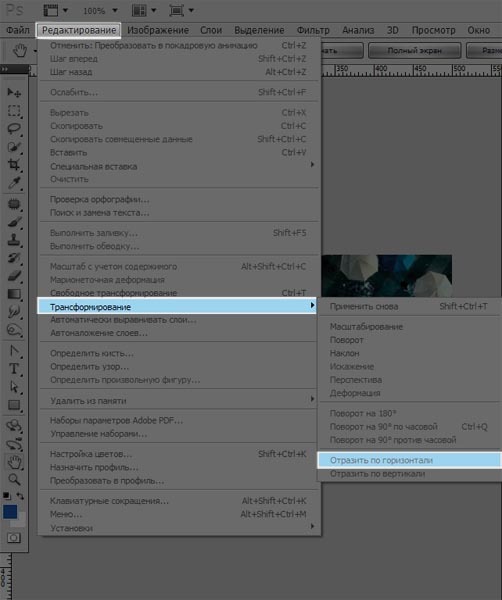

Шаг 3:
После сливаем все слои в один. Для этого выделяем самый верхний видимый слой и нажимаем CTRL+ALT+SHIFT+E. Полученный слой называем "Общий". Далее дублируем его.

К копии применяем фильтр "Радиальное размытие":
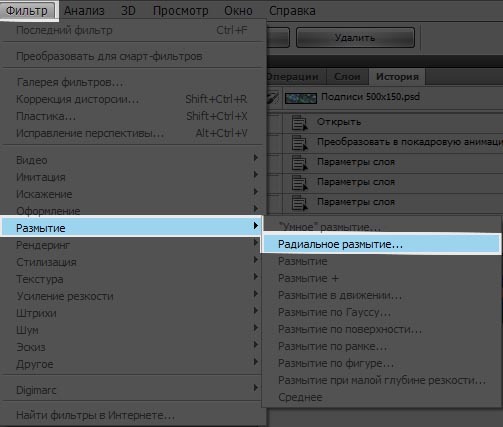
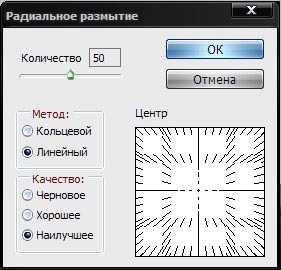

Выделяем наш слой, к которому применили фильтр и добавляем слой-маску. Берем большую мягкую кисть радиусом 300 пикселей и ставим пятнышко черным цветом на слое-маске в месте, где расположена наша девушка:


Шаг 4:
Теперь снова сливаем все в один слой. Так как волосы девушки выглядят не очень, я беру инструмент "Палец" и не большой мягкой кистью "разглаживаю" ее волосы.

Теперь копируем полученный слой и применяем к нему Фильтр - Другое - Цветовой контраст. Непрозрачность полученного слоя ставим на 83%.:
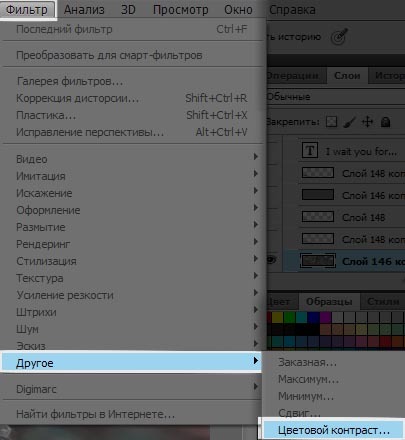
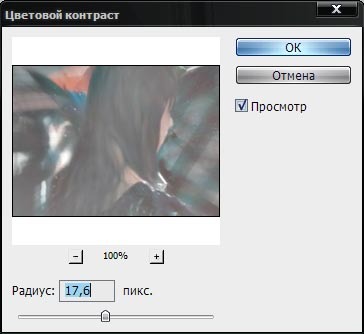

Шаг 5:
Создаем новый слой. Заливаем его белым цветом. Берем среднюю мягкую кисть и начинаем рисовать пятна желтого, фиолетового и красных оттенков. Затем применяем Фильтр - Размытие - Размытие по Гауссу. Меняем Режим смешивания на "Разделить" (впервые такой перевод слышу)

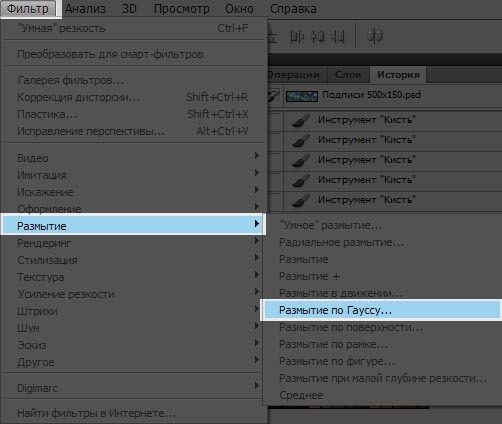
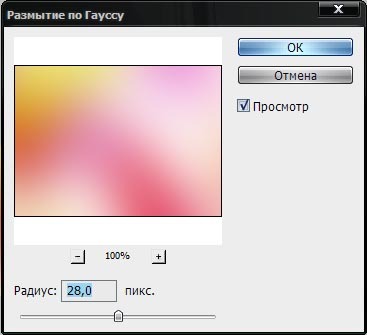
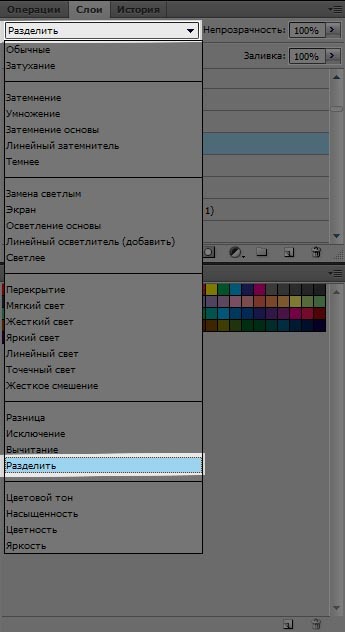

Шаг 6:
Создаем текст. Верхняя фраза белого цвета с черной обводкой, нижняя фраза черного цвета с белой обводкой. Расположить текст нужно под слоем к которому применяли Фильтр "Цветовой контраст" (шаг 4).

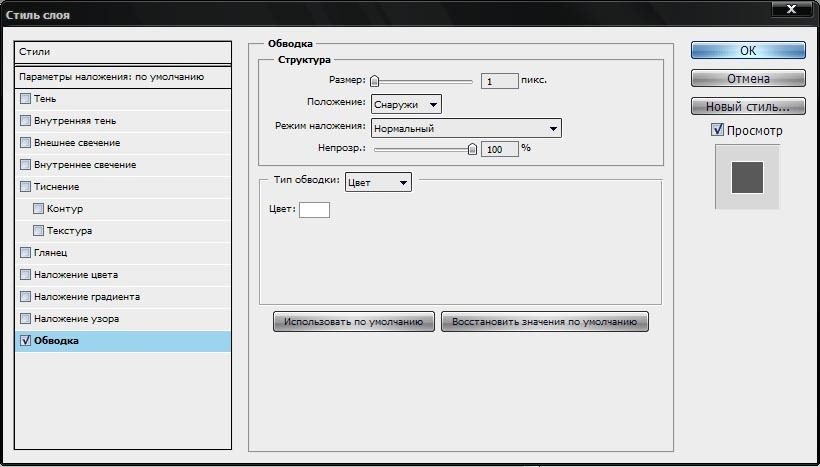
Результат:

Удачи!